在您的 iPhone 或 iPod Touch 和您的计算机上都安装好 Touch Mouse 应用程序后,从应用程序列表中选择并触摸 Touch Mouse 图标,即可打开 Touch Mouse 应用程序,如下所示:

在您的 iPhone 或 iPod 上打开 Touch Mouse 应用程序将显示如下图像:
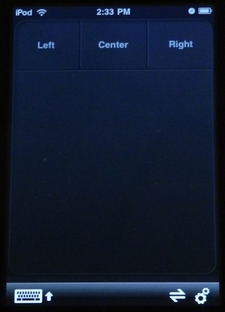
您可以使用 iPhone 或 iPod Touch 执行以下操作:
-
在您的 iPhone 或 iPod 屏幕上滑动手指:
-
光标将在您的计算机上移动。
注意:如果已显示键盘,则也可在键盘上移动光标。在手指放到触控板上时即开始跟踪。
-
使用触控板顶部的鼠标按钮(如下所示)。轻点触控板上的任何位置也可以执行点击操作。
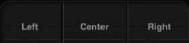
-
轻点一次实现单击;轻点两次实现双击。
-
使用两个手指轻点即可实现双击操作。
-
使用两个手指,在触控板上上下移动即可在垂直方向滚动光标。
-
左右滑动两个手指即可实现光标水平滚动。
单击显示/隐藏键盘按钮(如下所示)即可显示或隐藏键盘:
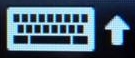
将 iPhone 或 iPod Touch 向左或向右旋转 180 度即可从横向视图切换为竖向视图。
注意:在横向模式中,不会显示鼠标按钮。轻点触控板屏幕顶部可选择项目或执行双击操作。
-
单击 Disconnect from Server(断开与 Server 的连接)按钮,如下所示:

-
断开连接后,Server 图标上将出现黄色的 X:

注意:在 Windows 中,此图标位于屏幕底部的系统托盘中。在 Macintosh 中,此图标位于屏幕顶部的菜单栏中。
单击 Settings(设置)按钮(如下所示)以更改设置:

您可更改以下设置:
| Show Button(显示按钮) | 在两个或三个按钮鼠标配置间切换。 |
| Primary Button(主按钮) | 选择左键或右键作为主按钮。 |
| Display Button Labels(显示按钮标签) | 开启鼠标按钮标签功能。 |
| Use Two Fingers to Scroll(使用两个手指滚动) | 激活此设置即可按上述方式滚动。停用此设置即可禁用滚动功能。 |
| Horizontal Scrolling(水平滚动) | 激活此设置即可按上述方式水平滚动。停用此设置即可禁用水平滚动功能。 |
| Scrolling Speed(滚动速度) | 拖动滑块(如下所示)更改滚动速度:
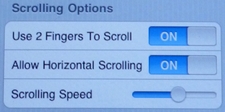
|
| Tracking Speed(跟踪速度) | 拖动滑块(如下所示)更改跟踪速度:
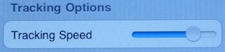
|
| Dragging(拖动) | 激活此设置即可启用点击和拖动功能。激活此设置后,您可将指针移动到想要拖动的对象,单击左键选中该对象,然后触摸左键并拖动手指将该对象移动到新位置。轻点屏幕释放对象。 |
| Two-finger Right Click(两指双击) | 激活此设置即可启用两指双击功能。停用此设置即可禁用双击功能。 |
| Prohibit Sleeping(阻止休眠) | 激活此设置可阻止 iPhone 或 iPod Touch 进行休眠模式。这将使得 Touch Mouse 应用程序始终运行,但会加快电池电量消耗速度。 |
| Sound(声音) | 激活此设置可启用点击音效。停用此设置可禁用音效。 |
重要提示:罗技不再对固件更新工具提供支持或维护。强烈推荐您将 Logi Options+ 用于受支持的罗技设备。在此过渡期间,我们将为您提供帮助。
重要提示:罗技不再对 Logitech Preference Manager 提供支持或维护。强烈推荐您将 Logi Options+ 用于受支持的罗技设备。在此过渡期间,我们将为您提供帮助。
重要提示:罗技不再对 Logitech Control Center 提供支持或维护。强烈推荐您将 Logi Options+ 用于受支持的罗技设备。在此过渡期间,我们将为您提供帮助。
重要提示:罗技不再对 Logitech Connection Utility 提供支持或维护。强烈推荐您将 Logi Options+ 用于受支持的罗技设备。在此过渡期间,我们将为您提供帮助。
重要提示:罗技不再对 Unifying 软件提供支持或维护。强烈推荐您将 Logi Options+ 用于受支持的罗技设备。在此过渡期间,我们将为您提供帮助。
重要提示:罗技不再支持或维护 SetPoint 软件。强烈推荐您将 Logi Options+ 用于受支持的罗技设备。在此过渡期间,我们将为您提供帮助。
常问问题
此部分没有可用的产品
